Úprava prvej a poslednej scény videozáznamu
-
V zobrazení jednotlivých snímok stlačte tlačidlo
.
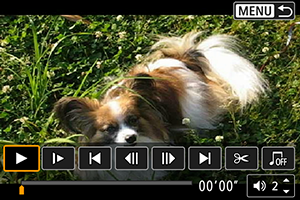
- Zobrazí sa panel prehrávania videozáznamu.
-
Na paneli prehrávania videozáznamu vyberte možnosť [
].
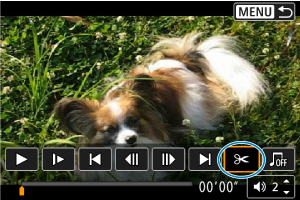
-
Vyberte časť, ktorú chcete vystrihnúť.
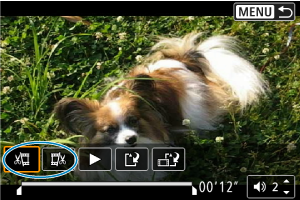
- Vyberte možnosť [
] (Cut beginning / Vystrihnúť začiatok) alebo [
] (Cut end / Vystrihnúť koniec).
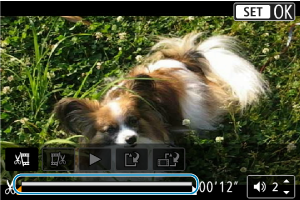
- Pomocou tlačidiel
prechádzate dopredu alebo dozadu o jednu snímku (alebo videoklip). Podržaním tlačidla
sa rýchlo posúvate po snímkach dopredu.
- Keď sa rozhodnete, ktorú časť chcete vystrihnúť, stlačte tlačidlo
. Časť vyznačená čiarou v spodnej časti obrazovky zostane zachovaná.
- Vyberte možnosť [
-
Skontrolujte upravený videozáznam.
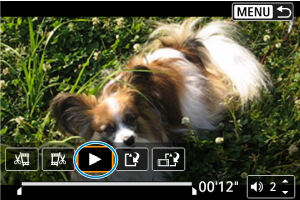
- Ak chcete prehrať upravený videozáznam, vyberte možnosť [
].
- Ak chcete zmeniť upravenú časť, vráťte sa ku kroku č. 3.
- Ak chcete úpravy zrušiť, stlačte tlačidlo
.
- Ak chcete prehrať upravený videozáznam, vyberte možnosť [
-
Uložte snímku.
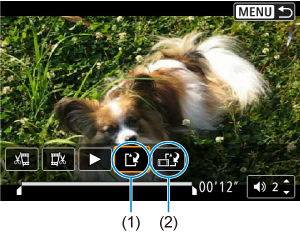
- Vyberte položku [
] (1).
- Zobrazí sa obrazovka uloženia.
- Ak chcete obsah uložiť ako nový súbor, vyberte možnosť [New file / Nový súbor]. Ak ho chcete uložiť a prepísať tak pôvodný súbor videozáznamu, vyberte možnosť [Overwrite / Prepísať].
- Výberom možnosti [
] (2) uložte skomprimovanú verziu súboru. Pred kompresiou sa videozáznamy s rozlíšením 4K skonvertujú na videozáznamy s rozlíšením Full HD.
- Výberom položky [OK] na obrazovke s potvrdením uložte upravený videozáznam a vráťte sa na obrazovku prehrávania videozáznamu.
- Vyberte položku [
Upozornenie
- Keďže úpravy sa vykonávajú približne v 1-sekundových krokoch (poloha označená symbolom [
] v spodnej časti obrazovky), skutočná poloha orezania videozáznamov sa môže líšiť od polohy, ktorú ste určili.
- Videozáznamy nahraté iným fotoaparátom nemožno v tomto fotoaparáte upravovať.
- Videozáznam nemožno upravovať, keď je fotoaparát pripojený k počítaču.
- Kompresia a uloženie nie je k dispozícii pre veľkosť nahrávania videozáznamu
(NTSC) alebo
(PAL).
Poznámka
- Pokyny na úpravu albumov videoklipov nájdete v časti Vytváranie albumov.
